Instalarea dispozitivelor în Windows 7 fără drepturi de administrator, ferestre pentru administratorii de sistem
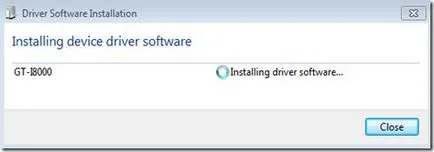
Microsoft a adăugat o serie de caracteristici noi în sistemul său de operare mai recente (Windows Vista și Windows 7), care pune în aplicare capacitățile de guvernare centralizată instalarea dispozitivelor locale. In acest articol voi încerca să explice ce se întâmplă atunci când un client Windows 7 se conectează un nou dispozitiv extern, și modul în care acest proces poate fi influențat prin utilizarea setările politicii de grup.
Odată cu lansarea Windows Vista cum se instalează noile drivere sa schimbat. În versiunile anterioare ale driverelor de dispozitiv Windows pot fi stocate în directoare diferite, dar acum în Windows Vista și versiunile ulterioare de Windows, noțiunea de „drivere de stocare» (Store Driver), care este o locație de încredere pentru a stoca toate driverele încorporate drivere și pachetul de terțe părți. Acum, în Windows, puteți instala doar un driver care este stocat în memoria driver de stocare. conducător auto proces de livrare în Magazinul driver este numit „așteptare“ (de aprovizionare). Vestea bună este că orice conducător auto, care este disponibil în magazinul driver poate fi instalat de către orice utilizator fără drepturi administrative locale.
Să ne imaginăm ce se întâmplă atunci când un utilizator încearcă să se conecteze un dispozitiv nou la client pe Windows 7. În mod implicit, Windows 7 este încercarea de a găsi un driver potrivit pe Windows Update, iar în cazul în care conducătorul auto este necesar este găsit, descărca în mod automat și puneți-l în magazin local magazin șofer, T. e. Înainte de a instala driverul (de așteptare) procesul de achiziție se va efectua. În acest caz, în cazul în care un driver adecvat este găsit, Windows va continua să caute cel mai bun driver în magazin local. Dacă un driver adecvat este găsit, Windows se instalează. În cazul în care conducătorul auto este detectat din nou, sistemul va continua să se uite la calea specificată în valoarea cheii de registry DevicePath. acesta poate fi o unitate locală, cum ar fi C: \ Drivers sau folder de rețea. În cazul în care nu există nici un driver este găsit, Windows va raporta că driverul adecvat a fost găsit.
Procedeul descris mai sus, ar trebui să ajute majoritatea utilizatorilor de acasă și utilizatorii de companii mici, pentru a rezolva problema instalării dispozitivului local, fără a avea drepturi de administrator local. Cu toate acestea, în rețelele de organizații mari vor fi o serie de probleme:
- Multe companii doresc să înțeleagă și să controleze ceea ce este instalat pe computerele lor în mod clar. Și chiar dacă luăm în considerare conținutul site-ului Microsoft Windows Update ca un confident în politica de securitate a companiei de multe interzice accesul la resurse externe în mod direct (inclusiv cele de pe Windows Update Server).
- Din cunoștințele mele, este imposibil de a diviza procesul de căutare pe site-ul Microsoft Update actualizările și dispozitivul de securitate Windows drivere, astfel încât în cazul în care organizația dvs. utilizează un server WSUS locale, clientii vor cauta drivere pe un server extern, Windows Update Server, și va fi, de asemenea, folosit pentru a descărca actualizări Windows. Ie folosind un WSUS local, își pierde sensul. (Dacă mă înșel, vă rog să mă corectați).
- Dacă o companie utilizează o politică foarte strictă cu privire la utilizarea de dispozitive specifice, administratorul de sistem trebuie să asigure relevanța conducătorilor auto în Magazinul Driver de la stocarea locală a tuturor clienților companiei.
Dar, în ciuda problemelor descrise mai sus, există o serie de soluții. Și, la fel ca multe alte setări pentru Windows care controlează instalarea driverului de dispozitiv poate fi controlat utilizând politica de grup.
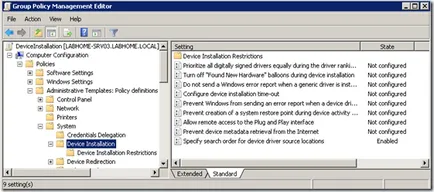
Aceste setări pot fi găsite în secțiunea următoare a politicii de grup: Computer Configuration \ Administrative Templates \ System \ dispozitiv de instalare. Opțiunea sub User Configuration \ Administrative Templates \ System \ Driver Installation vor fi ignorate, deoarece nu se aplică kWindows 7.
Noi nu permit clienților să caute pentru șoferii de pe site-ul Windows Update
Pentru a împiedica Windows 7 clienții caută drivere pe site-ul Windows Update, activați o politică de grup „Specifică ordinea de căutare pentru locațiile sursă de driver de dispozitiv“ și configurați-l - „Nu căutați Windows Update“.
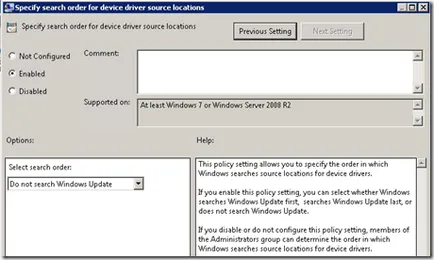
Permite utilizatorilor obișnuiți să instaleze drivere de dispozitiv ale acestor tipuri
Setarea de politică de grup numit „Permiteți instalarea de dispozitive care utilizează drivere care se potrivesc cu aceste clase de instalare a dispozitivelor“ (în ramura Configuration \ Administrative Templates \ System \ dispozitiv de instalare \ dispozitiv Restricții de instalare Administratorii IT) vă permite să activați utilizatorilor standard pentru a descărca și instala drivere pentru aceste clase de dispozitive . Acest lucru înseamnă că, în cazul în care departamentul IT nu este în măsură să țină evidența pachetelor de drivere pentru imprimante care folosesc utilizatorii companiei, puteți permite instalarea de drivere de imprimantă pentru toți utilizatorii de pe rețea, instalarea de drivere pentru alte clase de dispozitive este posibil să se interzică.
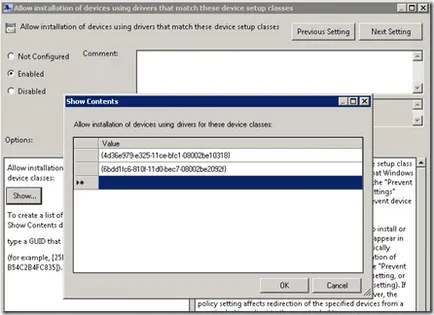
Pre-încărcare driverele în magazin Store driver în Windows 7
Pentru un număr de administrator comune periferice poate pre-plasate șofer în magazia pentru toate sistemul de utilizatori de telefonie mobilă. Acest lucru se poate face după cum urmează:
- Extindeți driverul, împreună cu imaginea standard de sistem de operare corporativă
- Instalați drivere după ce instalați sistemul client - postinstall (MDT, SCCM, WSUS)
- Distribuția șoferilor la cerere, sub forma unui pachet software
Nu va place să picteze realizarea fiecăreia dintre aceste scenarii, dar vom încerca să se ocupe cu tipurile de situații cu care un administrator poate întâlni în practică.
Practic, orice utilizator dorește să fie în măsură să sincronizați agenda cu un dispozitiv mobil și dacă dispozitivul rulează Windows Mobile, pentru a conecta dispozitivul la un PC cu Windows 7 cu siguranta nevoie de Windows Mobile Device Center.
Dacă nu sunteți sigur care conducătorul auto este necesar, permite sistemului în sine pentru a găsi și instala driverul corespunzător de la gazdă Windows Update. După ce instalarea este completă, du-te la folderul C: \ Windows \ System32 \ DriverStore și de a găsi un director proaspăt creat.
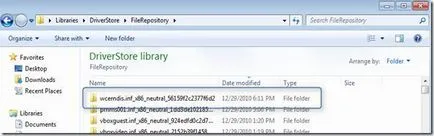
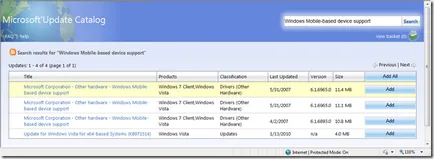
În continuare, voi arăta cum să adăugați driverul descărcat în Magazin Windows Driver 7 magazin de conducător auto.
Pentru a adăuga un driver la magazia, puteți utiliza utilitarul pnputil.exe. tastarea ceva de genul următoarea comandă:
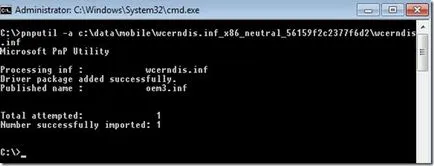
Pentru cei care se întreabă ce se întâmplă cu adevărat cu această procedură, familiarizați-vă cu revista c: \ Windows \ INF \ setupapi.dev.log.
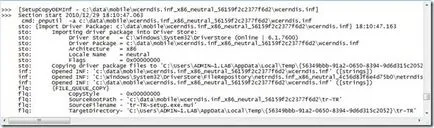
Acum, că driverul de dispozitiv este introdus (pre-pus în scenă), în care putem merge la un utilizator obișnuit de Windows 7 magazin de conducător auto, și conectați dispozitivul nostru mobil (în acest exemplu, Samsung Omnia GT8000 cu Windows Mobile 6.5).
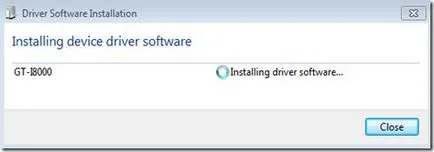
Din nou, un jurnal detaliat a ceea ce se întâmplă în setupapi.dev.log.
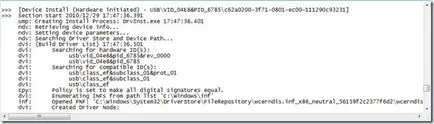
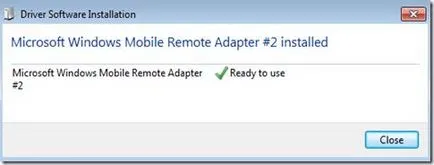
Deci, conducătorul auto a fost plasat în directorul drivere de sistem, iar după primul dispozitiv este conectat la computer, va fi instalat și va fi disponibil pentru utilizare.